- Guide-Apple
- Самые интересные новости о технике Apple и не только.
- Где на iPhone кнопки Home и Power?
- Кнопки Хоум и Повер на айфоне
- Выводы
- Использование кнопки «Домой», боковой и других кнопок на iPhone
- Где находится Кнопка «Power» на iPhone
- Главные функции кнопки «Power» на iPhone
- Как без помощи кнопки «Power» выключить или перезагрузить iPhone
- Интересные возможности кнопки Power в iPhone, о которых многие не знают
- Личный опыт или щелкает ли кнопка Home у автора?
- Как без помощи кнопки «Power» выключить или перезагрузить iPhone
- Самые интересные новости о технике Apple и не только.
- 1: жесткий сброс вашего iPhone
- Что нужно для самостоятельного ремонта застрявшей кнопки питания на iPhone 5
- Возможные причины, по которым кнопка питания вашего iPhone не работает
- Основной функционал клавиши
- Дублирование кнопки Home на программном уровне
- Почему не работает кнопка блокировки iPhone
- Временное решение для неработающей кнопки power на iPhone
- 2: AssistiveTouch
- А много ли таких iPhone (c «дефектом» клавиши Home)?
- Уменьшение скорости нажатия
Guide-Apple
Самые интересные новости о технике Apple и не только.
Где на iPhone кнопки Home и Power?
Многие владельцы айфонов прочитав название статьи, будут думать, что зачем писать такие очевидные вещи. А я вам скажу, что многие не знают, что такое кнопка Home и Power на iPhone.
Да, конечно же каждый владелец устройств от Apple пользуется ими постоянно даже не осознавая названия. А когда дело касается какой-то инструкции, начинают искать нужные названия в интернете.
Сегодня будет не слишком длинная статья, я просто расскажу, где именно находятся эти кнопки и немного расскажу о их главном назначении.
Кнопки Хоум и Повер на айфоне
Итак, ну начну пожалуй с того, что эти две кнопки можно найти как в самой первой модели iPhone, так и самой новой. Думаю этот вариант управления устройства всем по нраву.
Кнопка POWER. Этой кнопкой выполняются такие две главные функции как блокировка и выключение устройства. Со временем, положение немного изменилось. 
До iPhone 6 она находилась сверху, но потом пришлось перенести на правую сторону из-за большой диагонали экрана.
Ведь дотянуться смог бы далеко не каждый и управление устройством одной рукой стало бы вообще нереальным.
По дизайну немного менялась в зависимости от корпуса, но в целом это все та же кнопка, которой вы пользуетесь абсолютно каждый день. И к счастью, из строя выходит достаточно редко.
Кнопка HOME. Ее вы можете найти на лицевой части устройства внизу. Именно она помогает возвращаться на главный экран или вызывать мультизадачность. 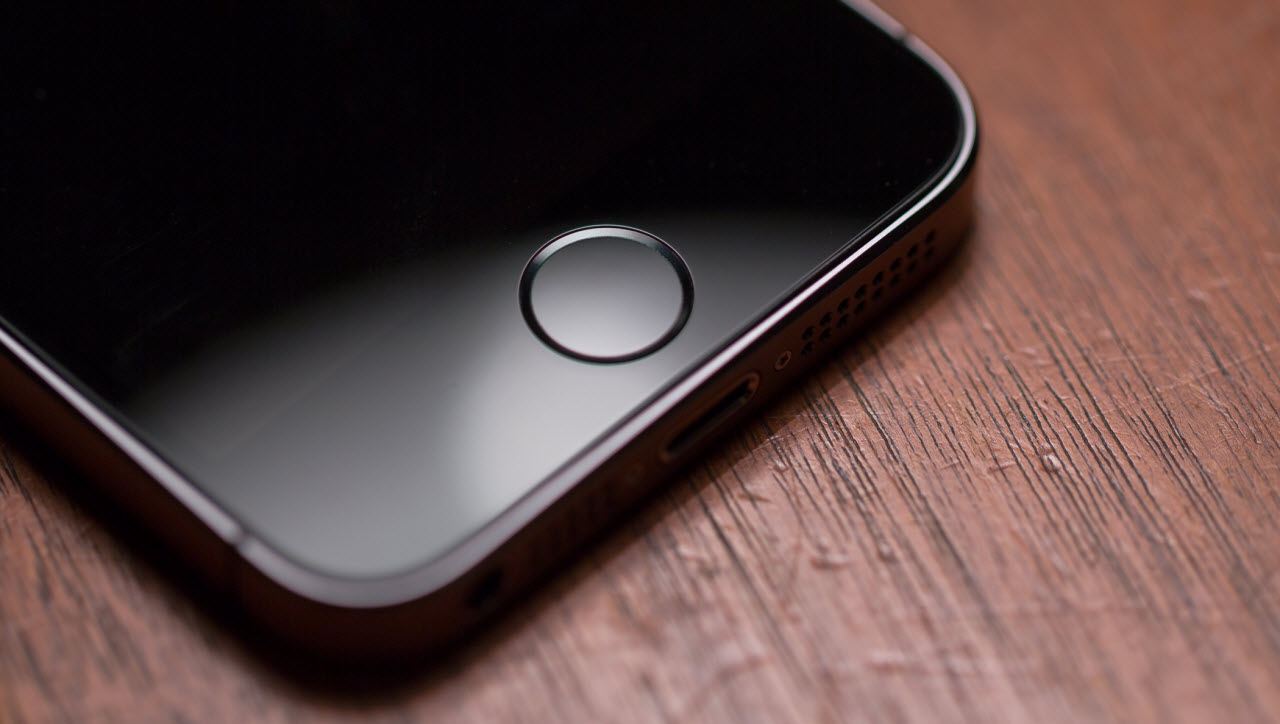
Именно она стала символом узнаваемости iPhone и прочих устройств Apple. Еще используется для считывания ваших отпечатков и на сегодня, для разблокировки.
Самые глобальные изменения произошли начиная с айфона 5S, когда добавили Touch ID и из-за этого пришлось убрать известный квадратик.
Второе изменения произошло не так давно и теперь мы можем наблюдать, начиная с айфона 7, сенсорную кнопку Home. Работает совместно с технологией Taptic Engine.
Выход из строя этого элемента происходит не так и часто, хотя как по мне, то наверно его меняют чаще всего. Ведь физическое нажатие большое количество раз дает о себе знать.
Но теперь забываем об этом, ведь кнопки как таковой уже и нету. Есть просто область, которая заменяет ее и делают ее функции.
Выводы
Замена как кнопки Хоум так и Повер обходится владельцам весьма не дешево, поэтому многие стараются нажимать их весьма аккуратно, с первых дней использования.
Мне кажется, что вы искали где находятся кнопки из-за того, что вам просто нужно перезагрузить ваш iPhone. Если я прав, то возможно пригодится этот материал Что делать, если завис iPhone.
Если нет, то пишите причину прочтения материала. Мне будет весьма интересно и возможно, если будут вопросы, то смогу помочь.
Источник
Использование кнопки «Домой», боковой и других кнопок на iPhone
Сведения о кнопках и переключателях на iPhone.
Слева направо: iPhone SE (1-го поколения), iPhone 8, iPhone X и более поздние модели устройства
Режим сна
На устройстве iPhone 6 и более поздних моделей нажмите боковую кнопку, чтобы вывести iPhone из режима сна или перевести его в этот режим. На устройстве iPhone SE (1-го поколения) и более ранних моделей нажмите верхнюю кнопку.
Звонок/Бесшумно
Используйте переключатель «Звонок/Бесшумно», чтобы отключать звуки и уведомления.
Если видна оранжевая часть переключателя, iPhone работает в бесшумном режиме и будет вибрировать в случае входящих вызовов или уведомлений. В бесшумном режиме сигналы, настроенные в приложении «Часы», будут по-прежнему слышны, как и звонки избранных контактов.
Регулировка громкости
Используйте кнопки увеличения и уменьшения громкости, чтобы регулировать громкость при прослушивании музыки, просмотре видеозаписей или во время игр.
При нажатии этих кнопок под индикатором отображается надпись «Громкость». Если не используется ни одно приложение, эти кнопки регулируют громкость звонка, а под индикатором отображается надпись «Звонок».
Кнопка «Домой»/датчик Touch ID
Используйте кнопку «Домой» для разблокировки устройства или совершения покупок с помощью Touch ID. Нажмите кнопку «Домой» один раз, чтобы вернуться на экран «Домой». Нажмите кнопку «Домой» дважды, чтобы вызвать Переключатель приложений.
Перезапуск
На устройстве iPhone X и более поздних моделей нажмите и удерживайте боковую кнопку, а также кнопку увеличения или уменьшения громкости, чтобы перезапустить iPhone. На устройстве iPhone SE (2-го поколения), 8, 7 или 6 нажмите и удерживайте боковую кнопку. На устройстве iPhone SE (1-го поколения) и более ранних моделей нажмите и удерживайте верхнюю кнопку.
Siri
Нажмите и удерживайте боковую кнопку или кнопку «Домой», чтобы использовать Siri.
Источник
Где находится Кнопка «Power» на iPhone
время чтения: 2 минуты
Может некоторые не знают, но Айфон отличается от смартфонов, работающих на платформе Андроид. Он сложнее, но разобраться не трудно. Многие, взяв впервые смартфон в руки, задаются вопросом, где находится кнопка «Power» на Айфоне.
«Повер» – это клавиша, отвечающая за питание, расположена вверху телефона или сбоку (зависит от модели телефона). С ее помощью смартфон без усилий включается и выключается. Некоторые пользователи под вопросом, где кнопка «Повер» на Айфоне подразумевают кнопку «Home», слабо понимая разницу. Кнопка «Home» отвечает за выход из приложений. И у пользователей, которые только знакомятся с продукцией Apple, может также возникать вопрос, где кнопка домой на Айфоне.
Стоит обратить внимание, что кнопка «Power» на Айфоне в зависимости от модели расположена не одинаково. К примеру, на старых моделях (версия телефона 4 и 5) она находится сверху, справа, а на более современных, начиная с 6 модели – сбоку корпуса.

Главные функции кнопки «Power» на iPhone
Помимо функции Вкл./Выкл. мобильного устройства эта клавиша выполняет и другие функции. С ее помощью проводится блокировка и разблокировка экрана. Разобравшись с вопросом, где кнопка Power на Айфоне возможно использовать ее для выключения звука при входящем звонке. Если нужно закончить разговор, двойное нажатие на нее совершает данное действие.
Сочетание клавиш «Power» и «Home» помогает делать следующие манипуляции:
- мгновенное фото экрана;
- по желанию пользователя завершать работу конкретного приложения;
- перезагружать телефон;
- переходить в режим DFU.
Как без помощи кнопки «Power» выключить или перезагрузить iPhone
Со смартфоном случается что угодно, и даже поломка клавиши «Power». Что же предпринимать в подобной ситуации? Порядок действий несложный, но так как он единственный, лучше запомнить:
- Необходимо зайти в раздел «Настройки».
- Перейти в «Основные».
- Нажать на клавишу «Выключить» и провести ползунок до упора вправо.
Если все сделано правильно, то для повторного включения смартфона достаточно подключить его к зарядному источнику питания.
Источник
Интересные возможности кнопки Power в iPhone, о которых многие не знают
Каждый владелец устройств от Apple пользуется Home и Power, не задумываясь об их названии. Кроме того множество потребителей, держа впервые такой смартфон в руки, задаются вопросом, где находится кнопки Home и Power на Айфоне. Айфон отличается от прочих смартфонов, работающих на платформе Андроид.
Он сложнее, но разобраться в нём не трудно. Многие когда дело касается какого-то вопроса по технике, начинают искать нужные названия в интернете. В этой короткой статье мы постараемся рассказать, где именно находятся эти кнопки, и расскажем об их назначении и дополнительных функциях.
Личный опыт или щелкает ли кнопка Home у автора?
Всяких iPhone в моих руках было немало, но вот именно хруст я начал замечать с модели 5S. Подобные звуки при нажатии клавиши «Домой» появились сразу же после покупки. Причем с одной характерной особенностью:
Не пользуешься iPhone некоторое время — нажимаешь и слышишь хруст. Но только в первый раз. Затем, если продолжать использовать и периодически жать на кнопку — ходит как по маслу. Как только положил на пару часиков — опять первое нажатие и треск.
Можно было бы предположить, что в кнопку попала грязь и таким образом она притирается, но почему это происходило с момента покупки? Кстати, сейчас iPhone 5S у меня до сих пор есть и никаких звуков при нажатии «Home» не издается. Вообще. Видимо притерлась окончательно. А сначала треск стоял такой, что я думал она просто отвалится.
А как дела у друзей и знакомых? Пообщался с теми, с кем мог. У кого-то щелчки есть, у кого-то нет. Модели у всех разные — тут и iPhone 5, SE, 6S. Кто-то даже рассказал про iPad — есть звук клавиши. Но самое интересное, что никто не обращал на это своего внимания. Правда таким соц. опросом я посеял сомнения в голове одного человека, он теперь начал думать — брак ли это или нет? Пришлось успокаивать. Как? Об этом чуть ниже.
Вывод первый — щелчки есть у многих, только большинство об этом не задумываются.
Как без помощи кнопки «Power» выключить или перезагрузить iPhone
Со смартфоном случается что угодно, и даже поломка клавиши «Power». Что же предпринимать в подобной ситуации? Порядок действий несложный, но так как он единственный, лучше запомнить:
- Необходимо зайти в раздел «Настройки».
- Перейти в «Основные».
- Нажать на клавишу «Выключить» и провести ползунок до упора вправо.
Если все сделано правильно, то для повторного включения смартфона достаточно подключить его к зарядному источнику питания.
Самые интересные новости о технике Apple и не только.
1: жесткий сброс вашего iPhone
Если у вас есть проблема с программным обеспечением. Самая простая попытка исправить ее-принудительно перезагрузить устройство. Принудительный перезапуск завершается и перезапускает все программное обеспечение и, надеюсь. Отменяет ошибку программирования. Вызвавшую эту проблему.
Для жесткого сброса вашего iPhone:
- Удерживайте кнопку питания (или используйте AssistiveTouch) и кнопку Home одновременно.
- Отпустите обе кнопки, когда появится логотип Apple (примерно через десять секунд).
Что нужно для самостоятельного ремонта застрявшей кнопки питания на iPhone 5
Вам понадобятся некоторые инструменты и запчасти для ремонта вашего iPhone 5. iMore рекомендует использовать только качественные и оригинальные запчасти от известного поставщика, такого как iFixYouri. У них есть качественные запчасти, инструменты и многое другое для всех ваших потребностей ремонта.
- Запасная кнопка питания
- Сменный силовой кабель
- Бутылка с соской
- 5-точечная отвертка
- Плоская отвертка
- Стандартная отвертка Phillips № 000
- Spudger инструмент
- Лезвие бритвы
- iSesamo Открытие инструмента
Возможные причины, по которым кнопка питания вашего iPhone не работает
Неработающая кнопка питания может быть неприятной, но иногда можно исправить сломанную
кнопку питания iPhone. Во-первых, важно определить причину проблемы. Как и большинство проблем с устройствами, она сводится к аппаратным проблемам и программному обеспечению.
- Проблемы с программным обеспечением – проблема с IOS или приложением, которое может мешать кнопке питания. Как правило, этот тип проблемы гораздо легче решить самостоятельно. Потому что он включает в себя маневрирование через несколько простых вариантов меню.
- Гораздо сложнее исправить это самостоятельно. Потому что кнопку питания, скорее всего, придется заменить.
Независимо от того, полностью ли застряла кнопка питания вашего iPhone или медленно, но все еще полуфункциональна. Мы покажем вам. Как это исправить.
Основной функционал клавиши
В устройствах, вышедших не позднее 8 Айфона, запуск и выключение осуществляются продолжительным нажатием кнопки питания. Затем для подтверждения действия потребуется провести пальцем по красному ползунку, который появится на экране. В IPhone X и более поздних смартфонах для выключения необходимо использовать «Power» вместе с клавишей увеличения громкости. Далее также потребуется подтверждение действия через красный ползунок.
Чтобы оперативно отключить звук при звонке, достаточно одного быстрого нажатия на «Power». Двойное нажатие приведет к сбросу вызова или к завершению телефонного разговора.
Отложить будильник на 10 минут поможет нажатие на «Повер» во время сигнала.
Дублирование кнопки Home на программном уровне
Если перечисленные способы не помогли, поломку исправить можно только в сервисном центре, поможет только замена модуля целиком. До этого момента значительно облегчить жизнь пользователя поможет дублирование клавиши на программном уровне.
Для этого нужно зайти в «Настройки», выбрать меню «Основные» и далее — «Универсальный доступ». После этого нужна функция Assistive Touch. На сенсорном дисплее после этого появится небольшое меню, которое на время заменит функцию «Домой» и не только.
У старых версий iOs после починки могут возникать ошибки. Пользователи во всём мире столкнулись с ситуацией, когда после замены клавиши «Домой», привязанной к Touch ID, происходила блокировка телефона. Эту ошибку исправили в новой версии ОС. Соответственно, поможет в этом случае простое обновление прошивки.
Почему не работает кнопка блокировки iPhone
Почему же кнопка блокировки залипает на некоторых менее счастливых устройствах? Ответ кроется в недрах iPhone и связан с “физиологией строения” механизма кнопки.
Сама кнопка (то что мы видим на торце iPhone) сломаться не может так как это просто кусок алюминия. Но вот под кнопкой располагается так называемый шлейф с миниатюрными пружинными контактами, которые и выходят из строя.

Рис. Шлейф кнопки POWER и датчика освещенности
На рисунке выше отображен пружинный контакт с маленькой черной пластиковой “пимпочкой” по центру. Вот именно эта самая пимпочка и является причиной всех бед.
Дело в том, что со временем (возможно после сильного нажатия или удара) этот маленький черный бугорок может раскрошиться или отпасть, а без него кнопка функционировать уже не будет.
Рис. Шлейф кнопок громкости с неработающей кнопкой «+»
Рис. Разобранный iPhone 4S с неработающей кнопкой блокировки
Вот и вся поломка. Теперь дело обстоит только в способе ремонта. Все зависит от того на сколько вы готовы раскошелиться или возможно сами захотите произвести ремонт.
Временное решение для неработающей кнопки power на iPhone
В интертет выложено много инструкций о том «Как починить кнопку блокировки iPhone…«, но почти все они обманывают пользователей и сводятся к временной замене кнопки программной возможностью iOS.
Видимо купертиновцы изначально знали что проблема с кнопками вполне возможна, и добавили в Настройки > Основные > Универсальный доступ пункт AssistiveTouch.
После активации которого на экране iPhone появляется квадратная кнопка, обладающая множеством функций.
Одна из функций называется «Блокировка экрана» (находится в подкатегории «Аппарат«) и по сути выполняет действие кнопки блокировки iPhone.
Собственно это и есть временное решение, которым многие успешно пользуются. Естественно физическая кнопка все также будет в нерабочем состоянии и для того чтобы ее реально починить читайте следующий параграф.
2: AssistiveTouch
Теперь это не столько исправление, сколько работа вокруг, пока ремонт не сделан. AssistiveTouch-это дополнительная экранная функция. Которая позволяет заблокировать или выключить устройство без использования кнопки питания. Это временное решение, но оно, по крайней мере, позволит вам заблокировать телефон и выключить его, если это необходимо. Пока вы придумываете другое решение.
А много ли таких iPhone (c «дефектом» клавиши Home)?
Понятное дело, что за абсолютно всех я говорить я не могу, но прочитав большое количество сообщений и веток на различных форумах (в том числе в англоязычном сегменте), можно обобщенно подытожить мнение общественности.
Механический звук щелчка если нажать и отпустить кнопку «Home» есть у многих. Просто не все об этом пишут и не всех это сильно волнует. Ну или происходит такая же ситуация как в моем примере — сначала был, а потом (видимо от многочисленных нажатий) пропал.
Наверное, куда хуже было бы если звуков сначала (при покупке) не было, а затем вдруг появились — это может свидетельствовать о попадании грязи или жидкости.
Вывод второй только подтверждает первый — мы далеко не одиноки с подобной щелкающей кнопкой:). Сильно переживать стоит только в том случае, если треск появляется спустя некоторое время и к нему добавляется такая проблема, как плохое нажатие кнопки — тогда возможно вы чем-то ее залили или еще что похуже…
Уменьшение скорости нажатия
При работе с кнопкой «Домой» может быть задействовано её двойное или даже тройное нажатие для выполнения тех или иных задач. По умолчанию для реализации задуманного необходимо нажимать кнопку Home максимально быстро. Если вас не устраивает такое положение дел, то можно уменьшить скорость двойного или тройного нажатия.
Для этого откройте Настройки → Основные → Универсальный доступ → Домой. Тут можно выбрать такие варианты двойного или тройного нажатия как «Медленно» или «Очень медленно».
Источник





